ARC 瀏覽器未關閉?試試這 5 種解決方案
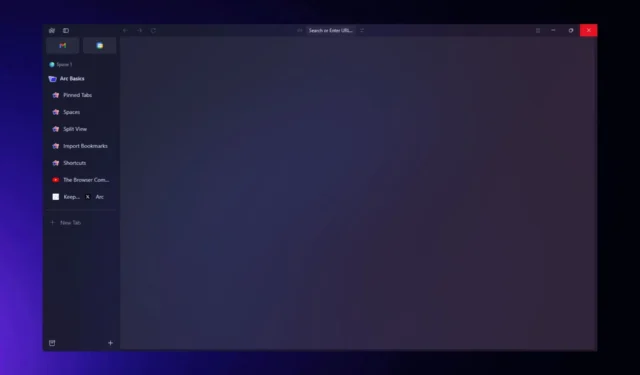
關閉瀏覽器應該像單擊 X 按鈕一樣簡單,但有時,Arc 瀏覽器不會做出相應回應,您可能會遇到一些困難。
您的瀏覽器無法關閉可能是因為開啟了多個瀏覽器實例、累積的快取隨著時間的推移而損壞,或是瀏覽器關閉所需的系統資源不足。
如果 Arc 瀏覽器沒有關閉,我該怎麼辦?
1. 在工作管理員中結束任務
- 在工作列上找到 Arc 瀏覽器圖標,其中開啟了多個活動程式。
- 右鍵單擊其任務欄圖標,然後選擇關閉所有視窗選項。
- 如果失敗,請Windows 按鍵,在搜尋欄中鍵入「工作管理員」 ,然後按一下「開啟」。
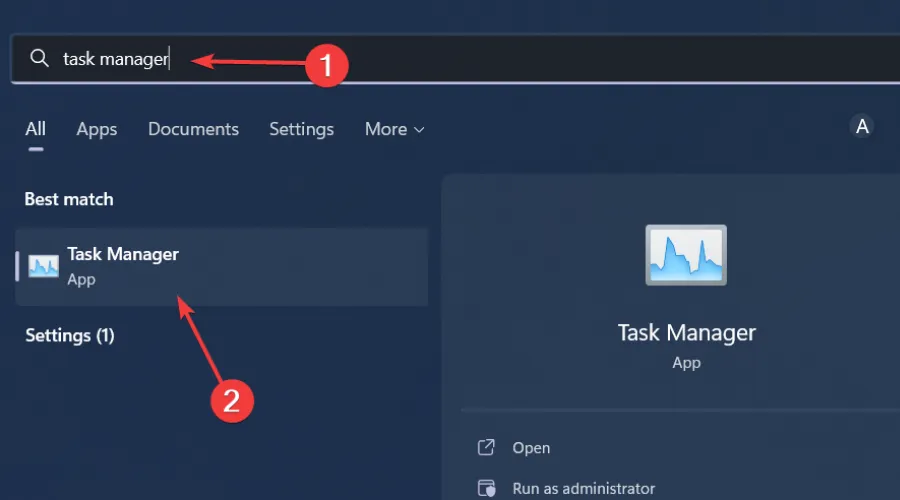
- 導覽至「進程」標籤,找到與 Arc 瀏覽器相關的進程。
- 右鍵單擊所有任務並選擇結束任務。
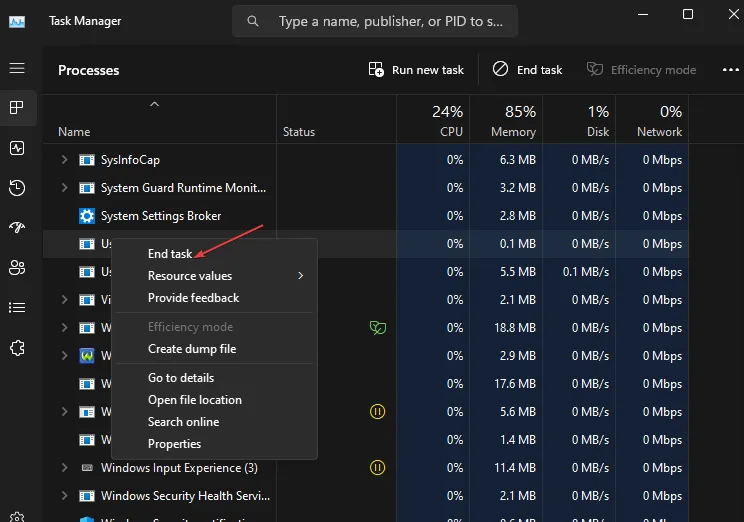
在極少數情況下,即使按一下“結束任務”,某些任務也不會被終止。如果發生這種情況,我們有一篇關於如何強制終止任務的詳細文章。
2.清除瀏覽器快取和cookie
- 啟動瀏覽器並點擊左上角的圓弧圖標,然後選擇設定。
- 接下來,按一下預設設定檔。
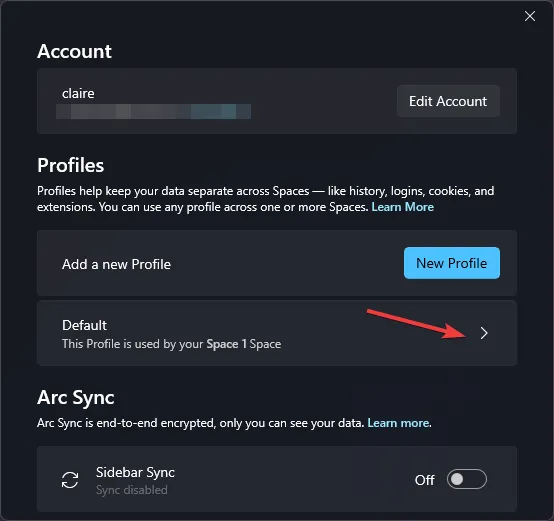
- 選擇隱私和安全選項。
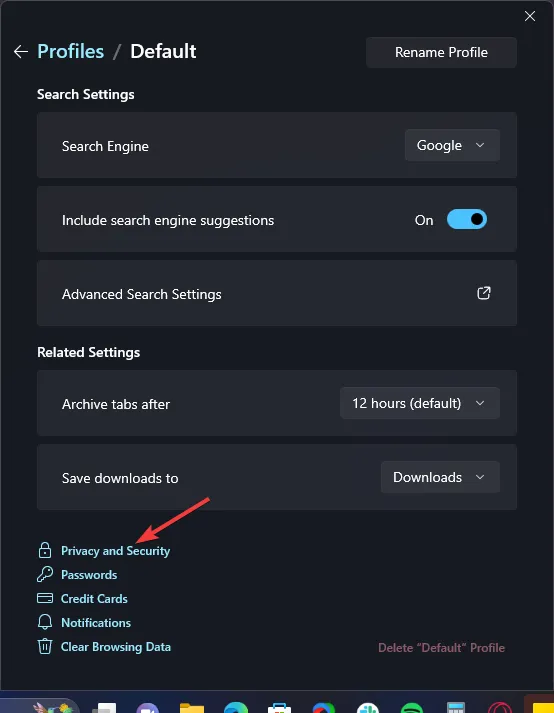
- 接下來,點擊刪除瀏覽資料。
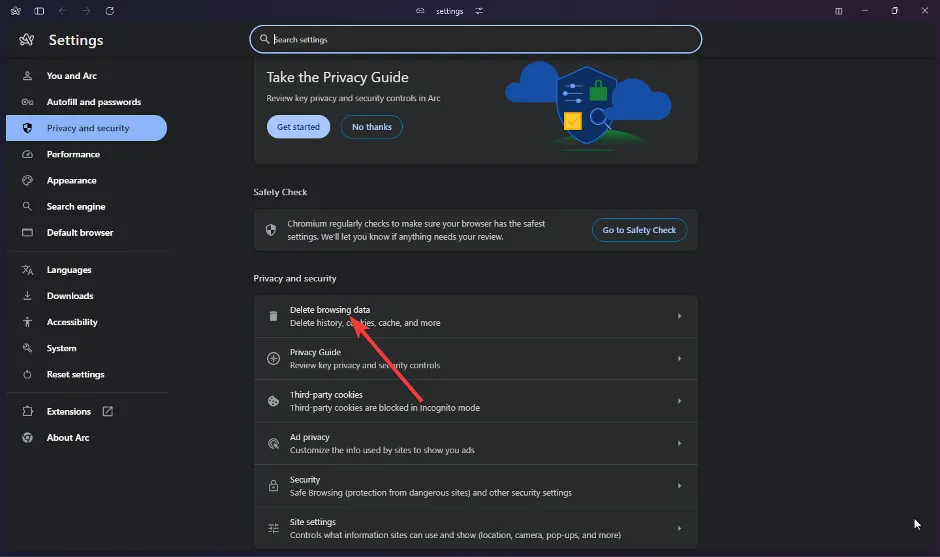
- 現在選中所有複選框並點擊“刪除資料”。
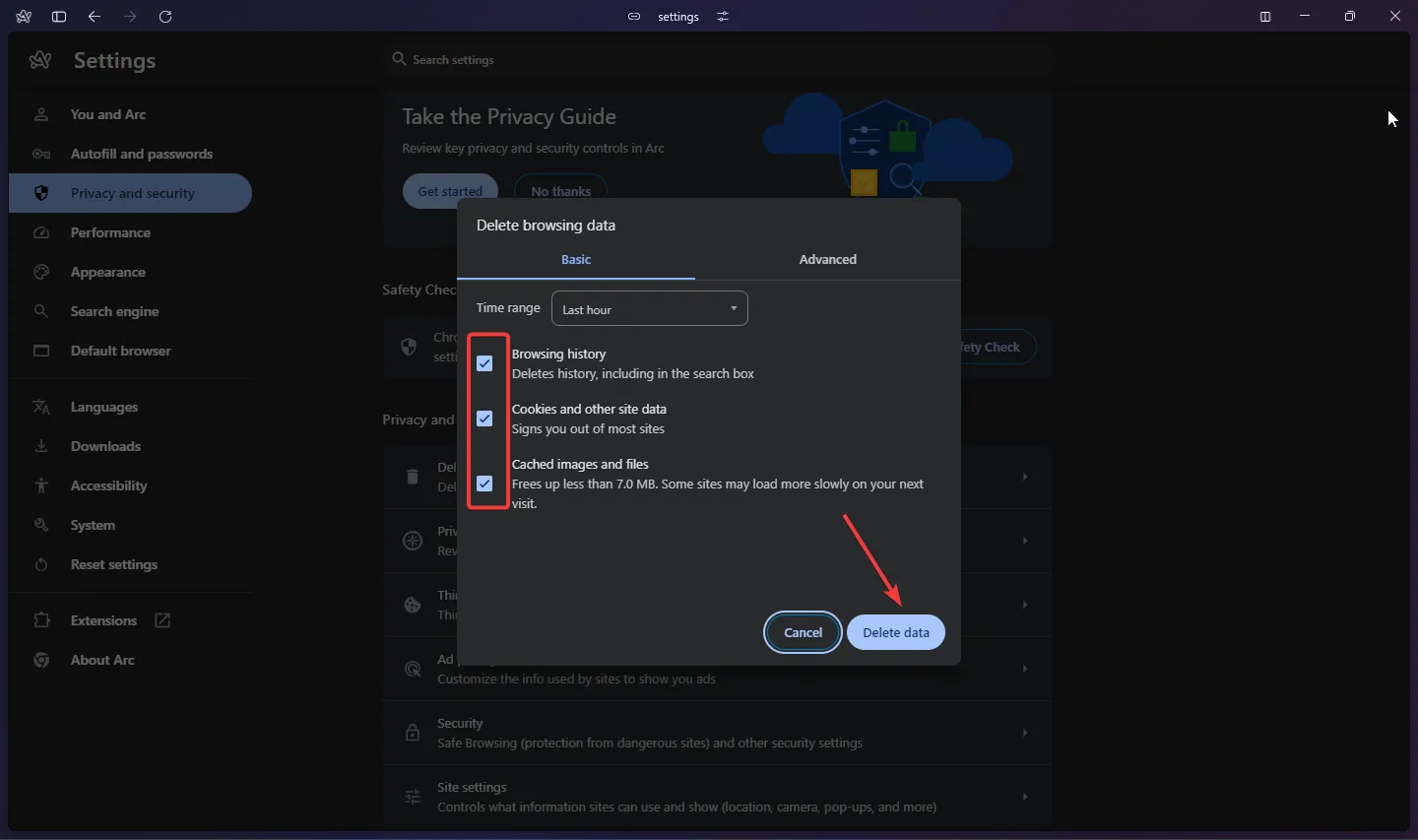
3. 禁用/刪除擴展
- 啟動瀏覽器並點擊左上角的圓弧圖標,然後選擇擴充功能 > 管理擴充功能。
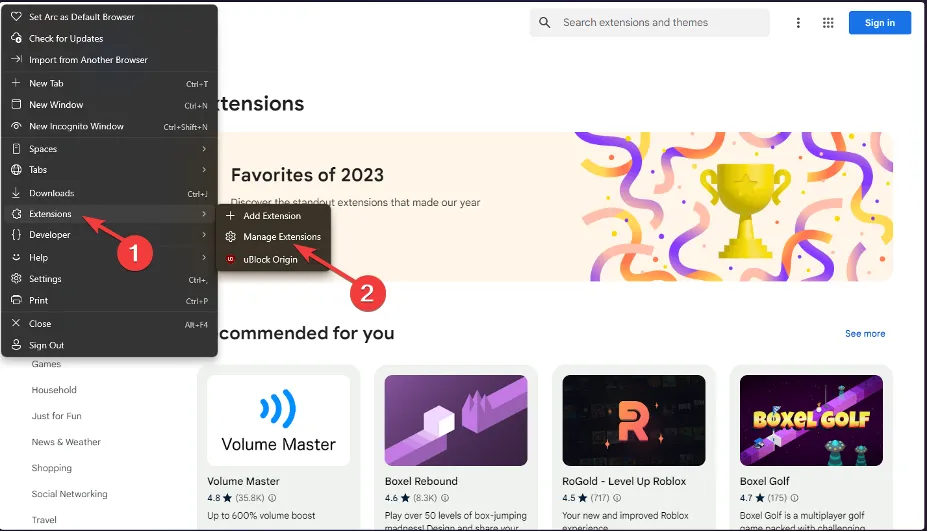
- 找到您要刪除的擴充程序,然後點擊“刪除”按鈕。廣告攔截器因引起問題而臭名昭著,因此請從這些問題開始。
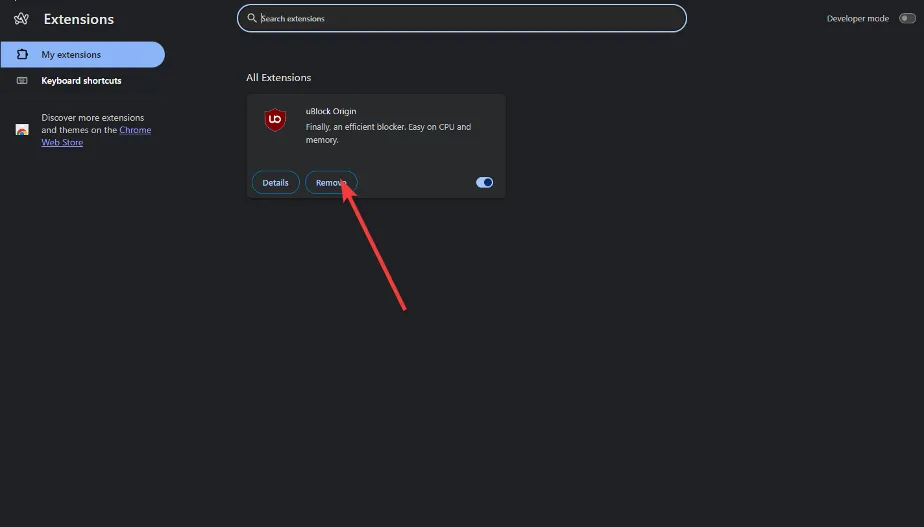
- 在下一個對話方塊中確認刪除。
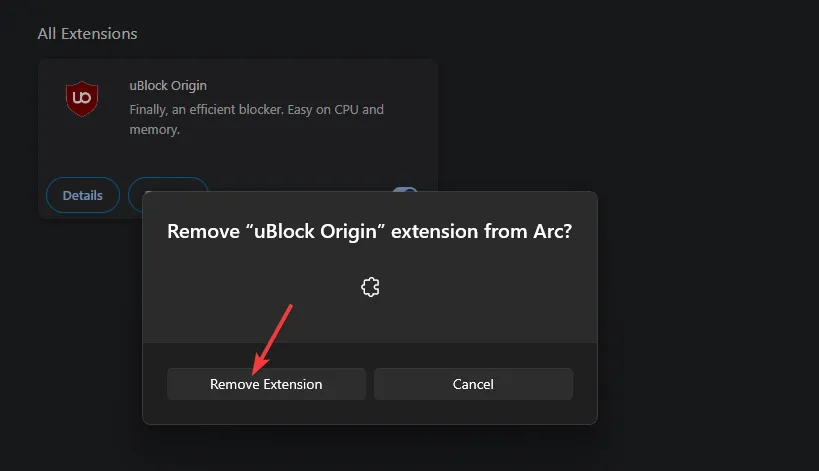
您還可以更好地控制 Arc 瀏覽器擴展,以確保您充分利用瀏覽器,而不會影響其效能。
4.刪除快取資料夾
- 按Windows+E鍵開啟檔案總管。
- 前往以下位置:
AppData\Local\Packages\TheBrowserCompany.Arc\LocalCache\Local\Arc - 尋找並刪除StorableArchive.json和StorableWindows.json檔案。
- 找到問題開始之前的最後一個StorableArchive.{DATETIME}.json並將名稱更改為
StorableArchive.json。
快取資料夾是 Arc 瀏覽器儲存所有檔案的位置,因此如果您一段時間沒有清除它,資料可能會損壞或過時,從而乾擾瀏覽器的正常運作。刪除這些檔案後,它們將被重新建立。
5.重新安裝瀏覽器
- Windows 同時按下+鍵開啟I “設定”。
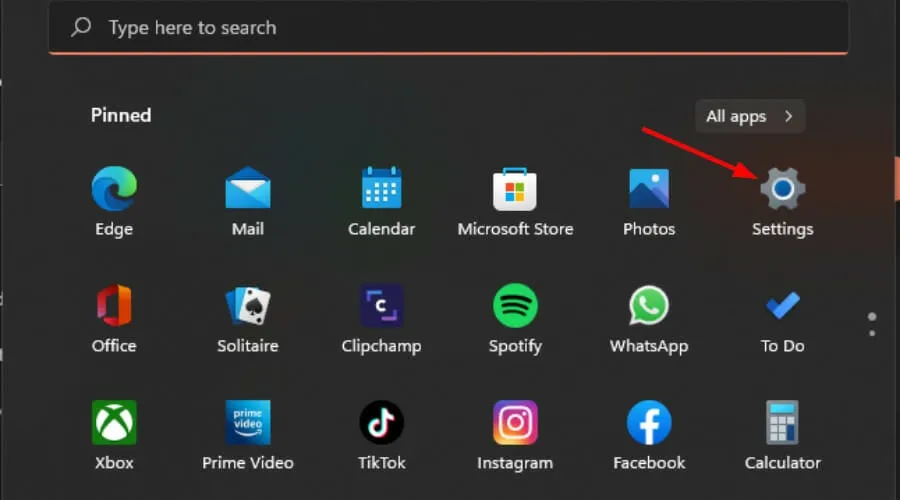
- 導航到左側窗格中的應用程序,然後選擇右側窗格中的應用程式和功能。
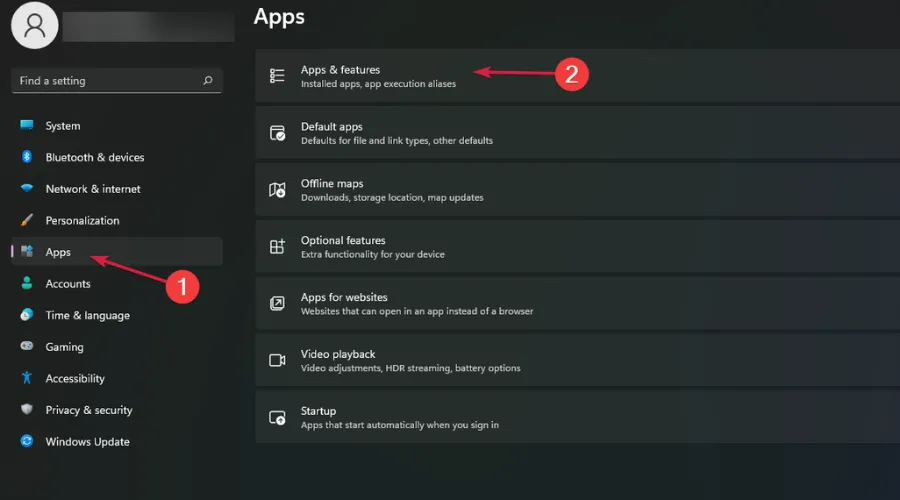
- 點擊已安裝的應用程序,找到 Arc 瀏覽器,點擊三個水平點,然後選擇進階選項。
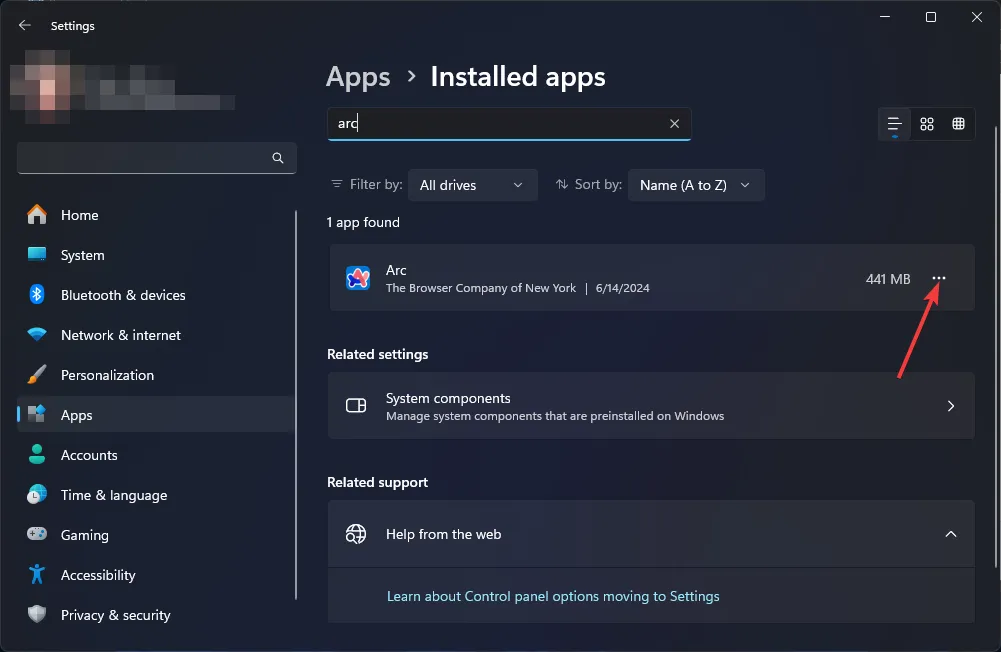
- 向下捲動並按一下“卸載”。
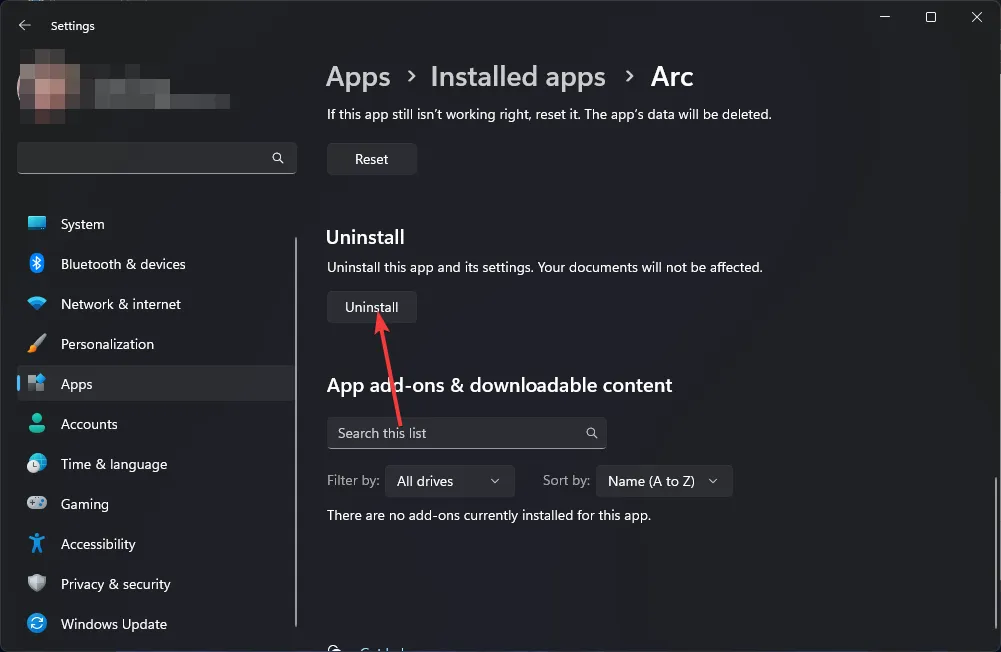
- 在下一個對話方塊中確認卸載。
- 再次安裝瀏覽器之前,請刪除所有殘留軟體。
- 開啟任何已安裝的瀏覽器,前往Arc 的官方網站,然後按一下「下載 Arc for Windows 11」選項。
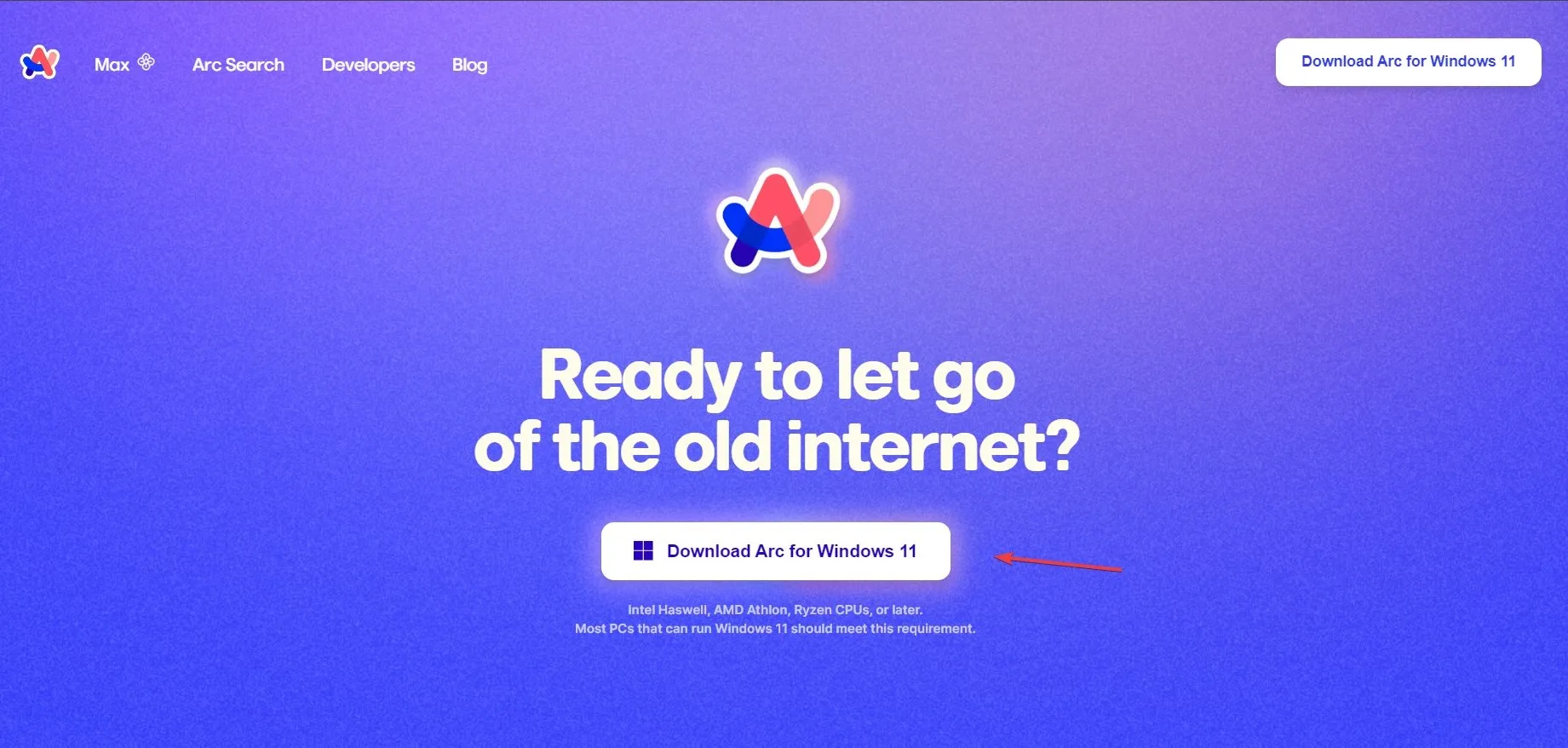
- 下載後,執行ArcInstaller.exe檔案並依照螢幕上的指示完成安裝程序。
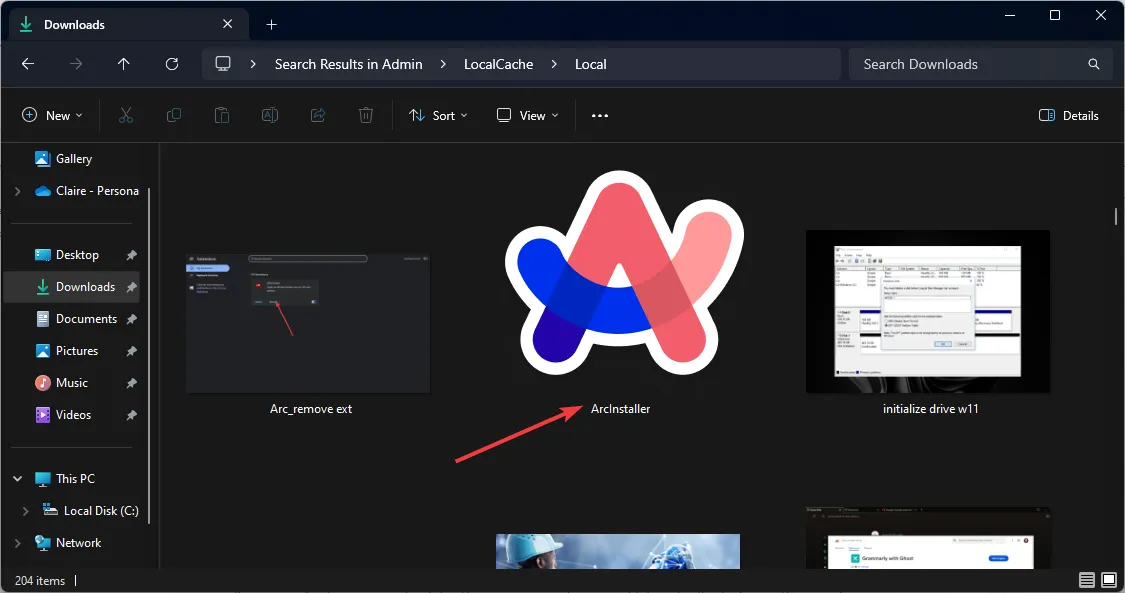
其他提示和技巧
- 讓您的 Arc 瀏覽器保持最新狀態。這確保任何錯誤或故障都不會幹擾正常操作。另外,請保持作業系統更新以避免相容性問題。
- 定期清除瀏覽器緩存,因為累積的快取會幹擾瀏覽器的運作。
- 將您的附加組件和打開的選項卡數量保持在最低限度。太多的擴充功能可能會減慢您的瀏覽器速度或使其無響應。瀏覽器選項卡過多也是如此。
- 監控您的系統資源並確保它們足以滿足您的瀏覽活動。偶爾進行一次磁碟清理將確保您有足夠的儲存空間和記憶體。
不幸的是,Arc 是讓你又愛又恨的瀏覽器之一。它充滿了令人驚嘆的功能,但也有一些讓您想要選擇退出的錯誤。但這也不全然是壞事。 Arc 瀏覽器快速命令可以讓您的瀏覽體驗更加愉快和快速。
它還具有「為我瀏覽」人工智慧功能,可以免除在網路上搜尋和掃描資訊的所有手動工作。
但是,如果這些功能無法說服您,您始終可以在 Arc 瀏覽器替代品中獲得類似甚至更高級的功能,因此,如果情況惡化,請探索那裡有什麼。
請記住,Arc 未關閉的問題並非瀏覽器獨有。甚至 Opera 也無法關閉,Microsoft Edge 有時也拒絕關閉。
這就是本文的全部內容,但如果您有任何其他成功的解決方案,我們很想聽聽。請在下面給我們留言。



發佈留言